1、在软件安装的时候,如果出现这样的问题的话,一方面是由于在之前电脑中曾经安装过这类的软件。导致重新安装的时候出现下面的失败提示。

2、这里以重新安装过这个软件为例来介绍一下具体的解决方法。在网上搜索下载一个adobe的清理程序。这里提供了一个清理程序可以直接使用。如果电脑中有的话,就直接运行打开清理程序进行清理的操作。

3、双击打开桌面上的程序后,可以看到在这个界面中,显示的是英文的语言。如果使用英文的话,就在冒摒蛲照燔号后面输入e然后一点击回车键。在输入的时候需要把输入法更改为英文。不然就会出现提示。


4、输入e点击键盘上面的回车键后,可以看到现在的界面中有一个yes or no的提示。这里要继续,所以直接输入y然后点击回车键。

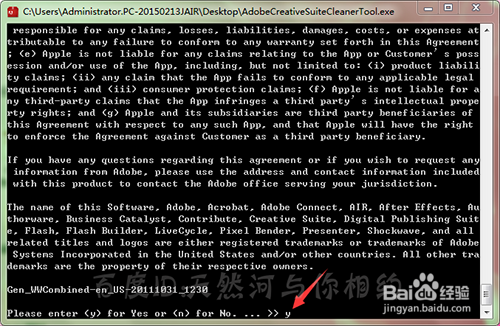
5、接着在出现的英文界面中。看到有一个选择的菜单。这里选择最下面的7。然后在下面输入7点击回车键。


6、输入7后,在出现的界面中可以看到在上面有一个1后面提示的是清除所有。这里直接在英文的后面输入1,然后点击键盘上面的回车键。
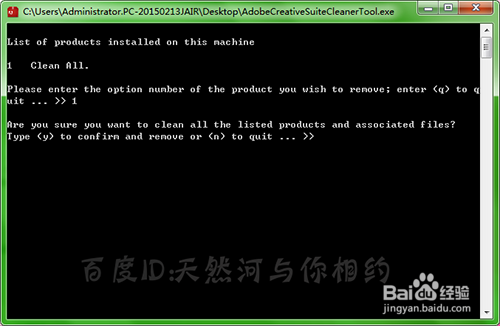
7、接着在出现的英文提示中。它提示如果移除的话,点击键盘上面的y。如果退出的话点击n。这里要继续清理。所以直接点击键盘上面的y然后点击回车键。

8、当它自动清理完成后,就会在界面的最下方看到这样的一个英文字母。successfully提示成功。就可以点击窗口上面的关闭把这个程序进行关闭。

9、运行过清理程序后,接下来就可以重新的开始安装ps的软件。这次在安装的时候,就不会提示出现之前的错误提示。当完成安装后,就会弹出试用软件的界面。接下来就可以进行软件的试用学习。
